
Birkaç saat önce nihayet Ubuntu'nun en son kararlı sürümünü öğrendik. Sadece grafik açısından değil, aynı zamanda bu dağıtımı acemi kullanıcılar için en iyi seçeneklerden biri yapan veya hayatlarını tekrar eden görevleri yerine getirmek için karmaşıklaştırmak istemeyen diğer yönlerde de ilginç iyileştirmeler getiren Ubuntu 15.04 Vivid Vervet olarak adlandırıldı.
Ubuntu Vivid Vervet, en son kararlı Linux çekirdeğini içerir, 3.19, ancak Ubuntu topluluğunun bize sağladığı gibi Linux 4.0'ı kullanabiliriz.
Ek olarak Unity ve dağıtımın diğer lezzetleri de dahil edilmiştir. pencerenin üst çubuğundaki pencere menüleri. Şimdiye kadar masaüstünün üst çubuğuna eklenmişlerdi, ancak şimdi pencerenin kendisinde olabilirler.
Ek olarak, bu sürümde Systemd, bir başlangıç arka plan programı bu, tüm başlangıç işlemlerini çalıştıracak ve böylece sistemi hızlandıracaktır.
Unity, menüleri entegre etmenin yanı sıra Compiz 7.3'yi de içerecek çok olgun bir sürüm olan 0.9.12 sürümüne ulaştı.
Ubuntu 15.04 Vivid Vervet, LibreOffice, Firefox, Thunderbird, Evince, Nautilus, vb. Gibi halihazırda sunduğu olağan uygulamaları günceller. en son kararlı sürüme, örneğin Firefox'ta sürüm 37, LibreOffice'de ise 4.3.2.2 vb. olacaktır.
Ek olarak, geliştiriciler Ubuntu Make'i varsayılan geliştirme ortamı olarak bulacaklar. Birkaç ay önce başlatılan ve daha istikrarlı ve daha fazla araçla hale gelen bir ortam.
Bu sürümün bir disk görüntüsünü elde etmek için burada bulabilirsiniz, ancak diğer tatları denemek isterseniz, size aşağıdaki torrent indirmelerini vereceğim:
- Ubuntu
- Kubuntu
- Ubuntu Gnome'u
- Edubuntu
- Xubuntu
- Lubuntu
- Ubuntu Sunucu
- Ubuntu Mate
Ubuntu 15.04 Vivid Vervet Kurulumu
Ubuntu kurulum süreci çok basit, Ubuntu'yu gerçekten kurmuş olanlar için değişiklik önemli değil, ancak bu sürümde süreç mümkünse daha da basitleştirildi.
Yüklemek için, disk görüntüsünü bir diske yazıyoruz, bilgisayara yerleştiriyoruz ve bilgisayarın cd veya dvd'den önyüklendiğinden emin olarak yeniden başlatıyoruz. Böylece kurulum programını başlattıktan sonra Ubuntu'ya benzer bir masaüstü ortamı bize dili soran ve onu "Ubuntu'yu denemek" veya "kurmak" isteyip istemediğimizi soran bir pencere ile görünecektir.
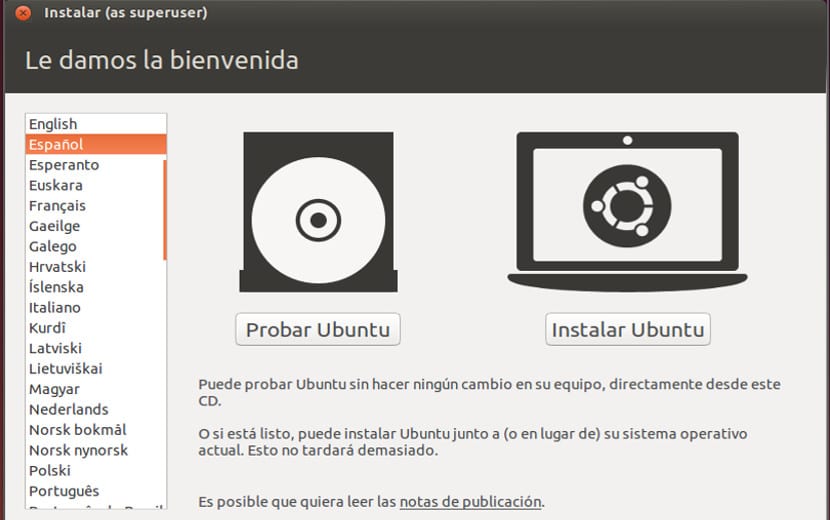
Bizim durumumuzda "Ubuntu Yükle" ye tıklıyoruz ve bilgisayarımızın gereksinimlerini kontrol eden başka bir pencere açılacaktır. Uygunsa, aşağıdaki gibi bir pencere görünecektir, aksi takdirde kırmızı renkte görünecektir. Hızlı bir kurulum yapmak istiyorsak, aşağıdaki kutuların işaretlerini kaldırıp "ileri" ye tıklıyoruz.
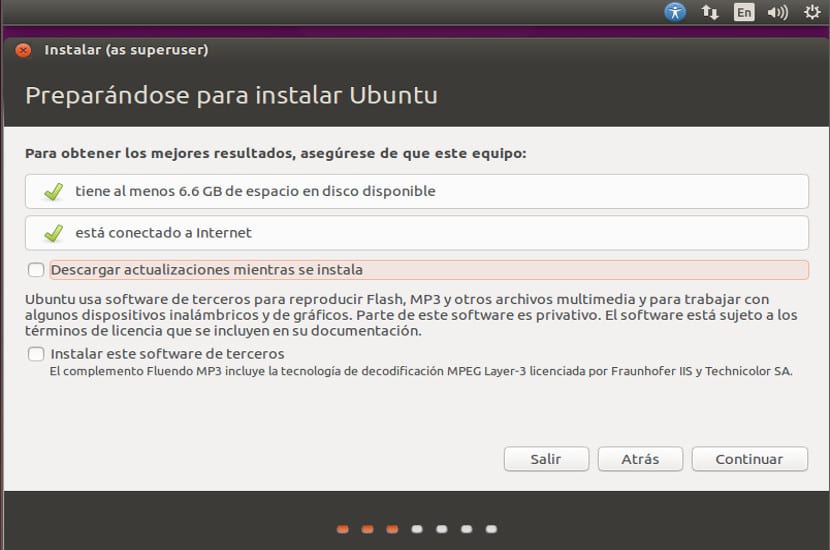
Disk bölümleme ekranı görünecek, temiz bir kurulum yapmak istiyorsak "Diski sil ve Ubuntu'yu kur" seçeneğini bırakıyoruz, ancak ne istediğimize bağlı olarak diğer seçenekleri seçebiliriz, şimdi, her durumda, herhangi bir değişiklik olduğunu bilin kurtarılamaz. Daha fazla bilgi istiyorsanız, buna başvurabilirsiniz. kılavuz size yazdığımız
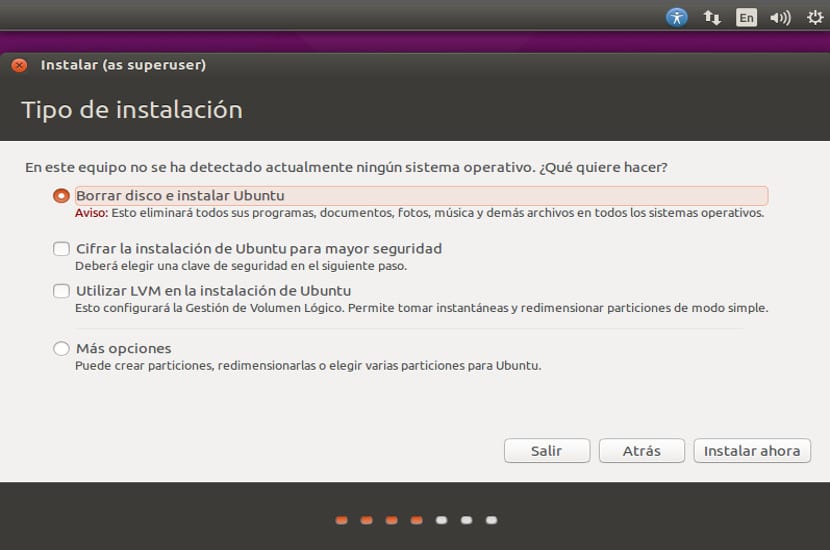
Disk seçeneklerini işaretledikten sonra, bir sonraki düğmesine basıyoruz ve benim durumumda İspanya, "Madrid" ve sonraki kare olmak üzere saat dilimi ekranı belirecek.
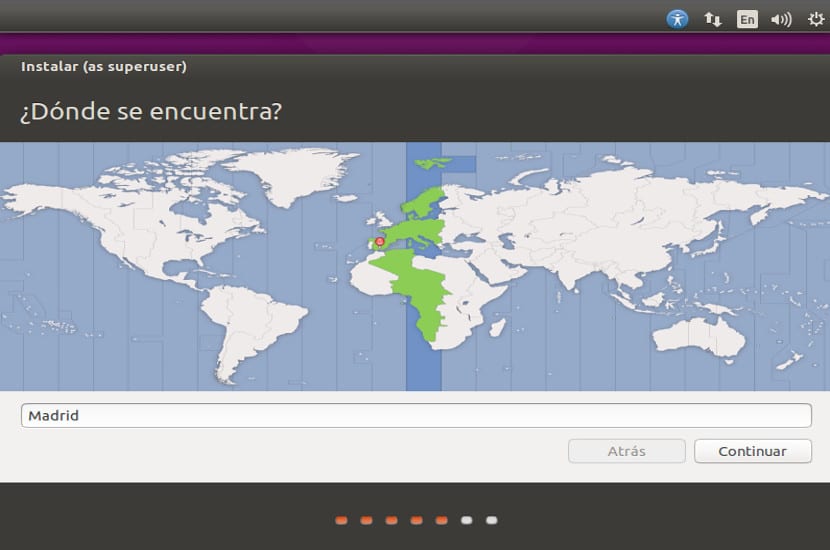
Şimdi klavyeyi ve dili seçiyoruz, ardından bir sonraki basıyoruz.
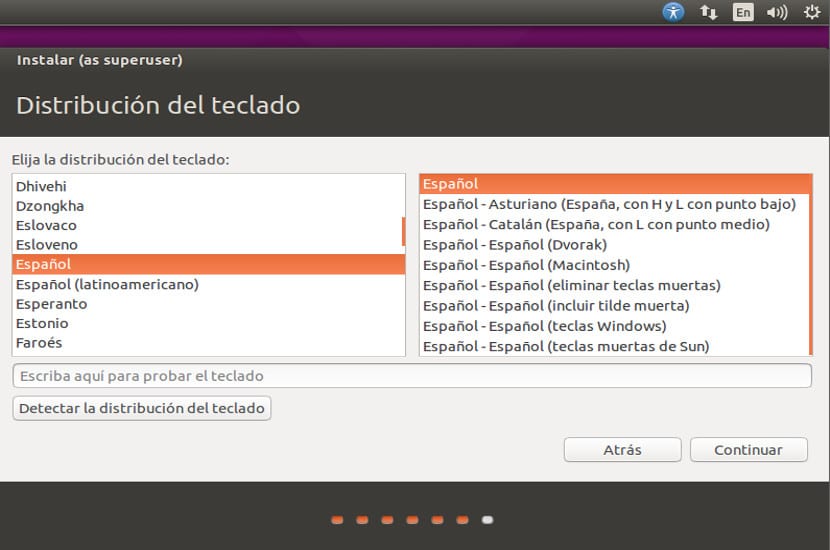
Şimdi sıra kullanıcıları yaratmaya geldi.
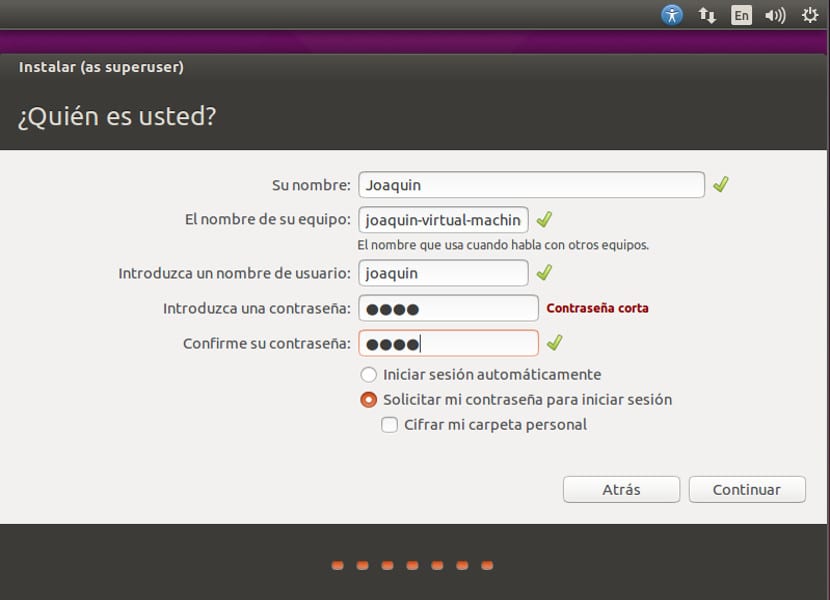
Bu durumda Ubuntu, yalnızca yönetici olacak tek bir kullanıcı oluşturmanıza izin verir, verilerimizi doldururuz ve oturumu nasıl başlatacağımızı seçeriz, ardından ileriye tıklayın. ÇOK ÖNEMLİ!! Bir kağıda yazabiliyorsanız şifreyi unutmayın.
Ve bundan sonra Ubuntu 15.04 Vivid Vervet'in kurulumu başlayacak.
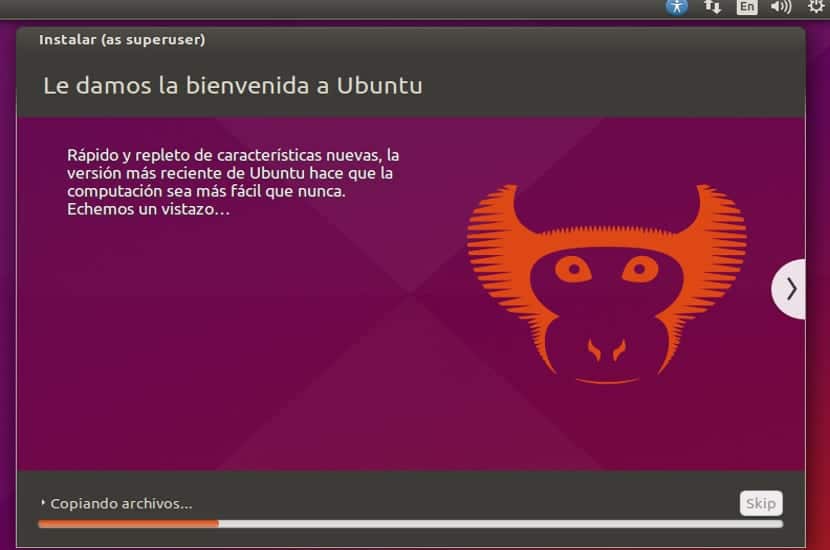
Kurmak çok az zaman alsa da, size bir kahve hazırlamanız veya kurulum tamamlanırken bir şeyler yapmanız için zaman verir, çünkü sonunda yeniden başlatmak veya devam etmek isteyip istemediğinizi soran bir pencere belirir, hiçbir tehlike yoktur ve yapabilirsiniz istediğin zamanı kaybet. Bittiğinde, "Yeniden Başlat" düğmesine basın ve kurulumun yeniden başlamaması için diski çıkarın.
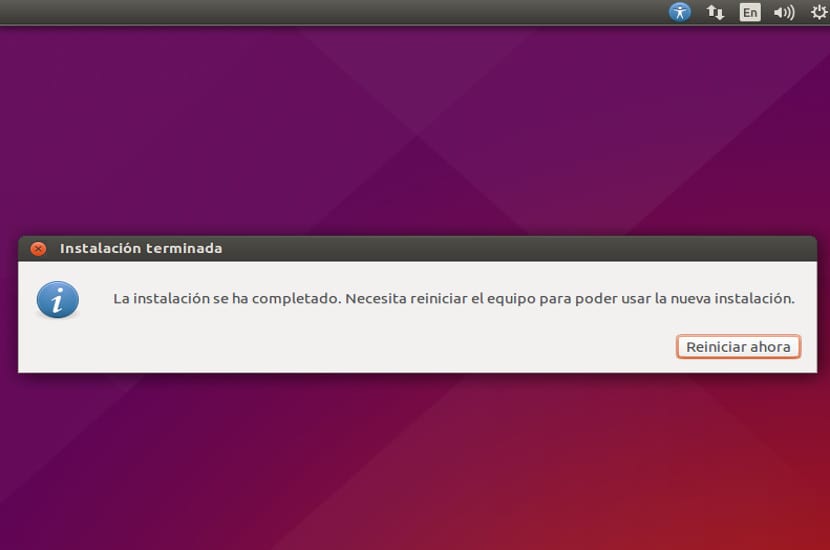
Yükleme Sonrası Ubuntu 15.04 Vivid Vervet
Zaten Ubuntu 15.04 Vivid Vervet'e sahibiz, bu yüzden şimdi onu ayarlamamız gerekiyor. İlk yapacağımız şey Control + Alt + T tuşlarına basarak bir terminal açmaktır.
Orada şunları yazıyoruz:
sudo add-apt-repository ppa:atareao/atareao sudo add-apt-repository ppa:webupd8/webupd8 sudo apt-get update sudo apt-get upgrade
Ve programların kurulumuna başlıyoruz:
sudo apt-get install oracle-java7-installer
Bu Java'yı yükleyecek
sudo apt-get install adobe-flashplugin
Bu, tarayıcımız için flash eklentisini yükleyecektir.
sudo apt-get install vlc
Bu, VLC multimedya programını kuracak
sudo apt-get install gimp
Bu, Gimp programını kuracak
sudo apt-get install unity-tweak-tool
Bu, Unity masaüstünü yapılandırmak ve değiştirmek için sisteme Unity Tweak'i kuracaktır.
sudo apt-get install calendar-indicator
Bu, takvimlerimizle senkronize edilmiş bir takvimi iCalendar olarak yükleyecektir.
sudo apt-get install my weather-indicator
Bu, onu bilmek isteyenler için bir zaman göstergesi kuracaktır. Kısa süre önce burada nasıl değiştirileceğini açıkladık masaüstü temasıUbuntu 15.04 Vivid Vervet'in yeni arayüzünü beğenmemeniz durumunda faydalı bir şey.
Şimdi Sistem Ayarlarına gidiyoruz ve sekmeye gidiyoruz "Güvenlik ve Gizlilik”, Orada verilerimizi korumak için uygun gördüğümüz şekilde sistemi yapılandıracağız. Geri dönersek, şimdi "Yazılım ve Güncellemeler" e gidip sekmeyi seçiyoruzEk sürücüler“Sistemimizin kullanmasını istediğimiz denetleyicileri kapatıyoruz ve şimdiden sistemimizi uçurmaya hazır ve hazır durumda olduğumuzu söyleyebiliriz.
Ubuntu 15.04 Vivid Vervet'i kurduktan sonra yapacak başka bir şey düşünebiliyor musunuz?
Sonuç
Tüm bunlardan sonra, tam kapasitede çalışmasını sağlamak için zaten Ubuntu 15.04 Vivid Vervet'imiz var, şimdi gerisini sizin ellerinize bırakıyorum. Bir IDE'nin nasıl kurulacağını unuttuğumuz önemli şeyler olduğunu biliyorum veya bir sistem monitörüAncak, bu tür şeyler ileri düzey bir kullanıcıya yöneliktir ve bu kılavuz acemi bir kullanıcı içindir, bu nedenle bazı konuların yetersizliği söz konusudur.
"Sakar için rehber" yazısının adını beğenmesem de kimse bay yönetici bilerek doğmuyor.
Böylece canlı modda ise TORPES için bir rehber.
Merhaba,
Bunun beceriksizlik için bir rehber olduğunu (kötü isim…) ve çoğu insanın kendi bilgisayarını tek başına yönetmek için yeterli bilgiye sahip olmadığını, bunun yerine tavsiye olduğunu biliyorum. Java ve Flash yükleyerek bir kurulum başlatmak… benim açımdan yapılacak en kötü şey.
Ubuntu tarayıcılarda html5 desteğinin farkında değilim, ancak bilgisiz insanları güvenlik ve performans sorunlarının dinamik ikilisi olan java / flash'ı yüklemeye teşvik etmek, başlamak için en iyi öneri gibi görünmüyor.
Bir öneri: Başlığın ya da neyin doğru ya da yanlış olduğunu söylemeyeceğim, ancak önyüklenebilir bir pendrive oluşturmak ve sistemi kurmak için "unetbootin" kullanmanızı tavsiye ederim. Dün Ubuntu Mate'i kurmak için yaptım ve mükemmel çalışıyor. DVD yazmaya gerek yok.
Bunu bilmiyorsan, bir dene.
Ayrıca Windows'tan Linux'a geçecekseniz veya WINE'ı kullanacaksanız, UNetbootin'den çok daha eksiksiz olan Evrensel USB Yükleyici vardır.
doğru, işletim sistemini kurmak için DVD'ye ihtiyacınız yok. ve ayrıca gönderinin adını değiştirmenizi öneririm.
Ditrojoping adımı: B. Rahat ve keyifli Kubuntu şezlonguna uzanarak uzun süre kalacağım ve hatta onlara bir şeyler bağışlayacağım (biraz para kaybetme zamanı)
başlık bana biraz iyi geldi, "Çaylaklar için rehber" daha iyi olurdu
"Ubuntu" ve "Ubuntu Sunucusu" arasındaki fark nedir ???
Yorumlara katılıyorum. Sakarlıktan çok yeni başlayanlar için bir rehber olacaktır.
"Sudo add-apt-repository ppa: webupd8 / webupd8" komutu doğru değil ve en kararlı ve güncel sürüm olduğu için java 8'i yüklemenizi tavsiye ederim (http://tecadmin.net/install-oracle-java-8-jdk-8-ubuntu-via-ppa/)
selamlar
Acemi soru, bir başlatıcı nasıl oluşturulur. Gnome panelini kurmayı denedim. Ve sonra bağlantıyı oluşturarak (gnome-desktop-item-edit ~ / Desktop –create-new) ve ardından sudo'yu komutun önüne koyar, ancak hiçbir şey yapmaz (bir hata bile, sizin izin almanız gerektiğinde) , aslında gnome panelini kurmak için çok az zaman kaldı ve bir hata atladı.
Kendi kendime cevap veriyorum, Arrow'u kurmayı bitirdim. Bağlantıyı, daha sonra .desktop uzantısını eklediğim nautilus'tan (bununla birlikte) seçerek oluşturdum (çünkü bağlantıyı Arrow ile doğru yapmadığımı ve koymadığımı hayal ediyorum) ...
http://askubuntu.com/questions/330781/how-to-create-launcher-for-application
Üzgünüm, yanılmışım, Arronax Ok yok demek istedim.
Yardım Edin!!! Ben beceriksizlerden biriyim. Ubuntu 14.04 yeni sürümü yüklemeyi teklif etti. Onun tavsiyesini dinledim ve şimdi bilgisayar erişim kodunu sorma noktasına geldi, sonra sonsuza kadar karanlık bir ekran gösteriyor! Misafir olarak girmeye çalışırsam da aynısı olur. PC normal olarak Windows ile çalışır …… Herhangi bir tavsiye?… Teşekkürler
Dosyalarınızın bir kopyasına sahipseniz, mimariniz için canlı bir cd'de 15.04 sürümünü indirin ve indirilen dvd'den yeniden yükleyin, size onarım seçeneği verip vermediğine bakın. Bu genellikle dağıtım değişiklikleri için güncelleme yöneticisinde olur. Değişiklikler her zaman bir kurulum DVD'sinden veya iso görüntüsüyle önyüklenebilir bir pendrive'dan yapmaya değerdir. Şans
Merhaba, bir ubuntu için oldukça acemiyim, lubuntu'nun 14.12 sürümünü yükledim ve birkaç gün önce 15.04 güncellemesini indirdim, ancak şimdi bilgisayarı her açtığımda, güce dokunana kadar askıda modda kalıyor düğmesine tekrar basın ve giriş sona erer. Bunun neden olduğunu bilen var mı?
Beceriksiz ...
Merhaba, günlerdir ubuntu 15.04 kullanıyorum, her şey yolunda, macbuntu modifikasyonunu tamamen uyguluyorum ve ortamımda tek bir hata var, sorunum menü çubuğunda mevcut giriş kaynağı göstergesini görmüyorum, hatta Yine de yardım etmeye çalışan herkes sayesinde "Sistem Ayarları / Klavye / Metin Girişi" altında görüntülenecek kutuyu işaretledim ...
Ben 81 yaşındayım ve kavramlarınızdan rahatsız olmadım var olma şeklinizi tebrik ediyorum ve eğer inanıyorsanız veya evrenin bir yaratıcısı olduğuna inanmıyorsanız size her konuda yardımcı olmak istiyorum. yürekten teşekkür ederim ayağınızın yolunuzdan çekilmesine izin vermeyin teşekkür ederim. Hoşçakal
uçur onları sürtükler
%> LINUX = BU DAĞITIMLARIN Q WINDOWS'DAN SONRA SONA EREN 1 YILDAN SONRA SONA ERMESİNİN SADECE 3 KÖTÜ, DAHA FAZLA DESTEK YAZICILARI VE SACANIVER İLE BİR ŞEY GETİRMEK İÇİN TÜM DAĞITIMLARA KATILMAK İSTİYORUM -> 14 YEARS Linux Unut / Hoşuma gitti çünkü hiçbir şeye bulaşmıyor ve sayfalara göz atıyorum Süper Çıplak Kızlar! - Ve Rotten PenDriver'ı Hükümetin Virüsüne koydum, Polise Hiçbir Şey Olmaz Linux, İnsanlar Birliğinin Yarattığı Maksimum Sayıdır Q Karşılığında Hiçbir Şey İstemiyor, Sadece Q Kullan Onu Bilin
oracle -java 7'yi kurun ———- adobe ne unity-tweak-tool ne de ve benim hava durumum tanınmadı
tüm bu ubuntu 15.04'ü yükledikten sonra hala yavaş ama bir kaplumbağa kadar yavaş
Yavaş gittiğimi düşündüm, bir arkadaşımla kaldım o da bana baksın ama görüyorum ki başka bir sorunum var, bu beni çok kolay kesiyor.
Herkese merhaba, parıldayan her şey iyi değil. Tüm depoları yükledikten ve iyi göründükten sonra, sistemle ilgili sorunların posterleri görünür, hata göndermek ve rapor etmek için can sıkıcı hale gelen birkaç poster görünür. Selamlar ve hala Ubuntu kullanıyorum
İyi geceler meslektaşlarım, bir sorum var, pekala, bu uygulamayı programlama için yükleyemiyorum.
sakar için teşekkürler…. hatırla fiziğin babasına göre ... bildiklerimden habersizsin ve bildiklerinden de cahilim ...... ALINAN NE VERECEK ..... PROFESÖRÜ KENDİNE SUÇ VERMEDEN VERECEKTİR BÜYÜK OLDUĞUNU VEYA ROBOT YAPTIĞINIZDA AÇIKLAMANIZ GEREKTİĞİNİZİ DEDİN ...
Merhaba, bu Ubuntu'yu Intel Nuc'a yükleme konusunda herhangi bir deneyiminiz var mı? Savaşıyorum ve çalıştırmanın bir yolu yok, bu yeni bir 5. nesil I5 (zaten 6. sıradalar), bu bir Mini PC
Bazen grafiklerle ilgili sorunlar yaşıyorum, bazen kurulumdan sonra kendini yeniden başlattıktan sonra birkaç ISO ve birkaç programla (USB Creator, UNETBootin ...)
teşekkürler